MCreator系列教程-第四章 第一个方块
gamemaker中国砖块全中文图并茂详细教程

中国砖块详细说明文档主体框架说明一.图形素材背景等主要为原创部分动画素材来自互联网按场景分为主菜单和游戏使用两个主要目录游戏目录包含需要的各个目录分类如下图(另包含2个原创菜单背景和游戏背景)二.声音素材来自软件自带素材及互联网图三.物体结构按需要和上面的几个目录安排基本一致四.场景安排除主菜单一个场景其余共6个游戏关卡五制作流程按本游戏制作顺序排列确定主题制作及搜集素材整理入gamemaker(制作中根据需要再另选择制作及删除素材)开始制作物体选择及编辑动作利用物体制作场景最后统一物体并制作主菜单游戏预览图(部分)六物体详细制作说明按目录顺序物体之间联系会重点说明菜单目录物体Dec_o1 这个是一个单纯的动画物体建立后为其指定一个动画素材然后在建立事件中放置一个动作调整其动画帧(-1为循环播放)和播放速度speed,0.3为接近正常速度的一个值New_game_o 和exit_o 新游戏和退出游戏按钮物体首先给两个物体指定文字图形素材然后在事件中加入动作因为文字按钮素材有2帧以便当鼠标移动到按钮时和离开时产生不同的效果所以我们需要在两个物体的Create创建事件中和Dec_o1一样加入一个动作并设置速度为0 让物体动画不是自动播放而是鼠标移动才播放切换帧效果然后我们在2物体中分别添加鼠标移入和移出的事件同样利用change sp来设置不同的帧在mouse_leave中设置这样就完成了鼠标经过按钮的变换效果在new_game_o的单击事件中设置跳入下一个场景在exit_o退出按钮单击事件中设置即先问问题“are you sure(确定退出吗)”,如果回答是则退出游戏(end the game)接下来介绍游戏目录中的物体按照简单到复杂来介绍我们知道球是在一个房间里碰撞的球碰到墙壁反弹效果在实际制作的时候我们需要制作虚拟墙壁物体然后把它们的visible(可见)属性设置为隐藏即游戏时看不到但它们是存在的再让球和这些物体在碰撞事件中发生动作而在墙壁物体目录中我们就制作了3个墙壁它们的属性中都一样Visible没有钩选(隐藏的)solid钩选(为实体不可穿透)Wall_btm物体是底部的墙壁当球撞击到此物体则失败1次丧失一次机会Wall_hide_o1和Wall_hide_o2为横竖的仅产生碰撞的物体这3个物体没有任何事件动作它们的碰撞会在球中设置再看砖块目录其中有5个颜色不一样的砖块物体就是球撞击的砖块组制作完成后可以用这些砖块来自己组合成新关卡这几个物体也没有任何事件动作它们的碰撞在球中设置注意其中有一个空的物体block_par这个是用来作父物体的且上面五个砖块都属于这个物体的子物体它们的属性设置都为就是说五个物体同属于block_par 这个大类物体接下来看道具目录这5个物体就是球碰到砖块后随机产生的一些道具物体接到后可以让球加速变大等道具这些道具物体在球碰撞到后建立建立后就开始朝下运动所以在几个物体Create事件中设置一个向下速度我们设置一个1.5-3.5之间的随机速度最小速度为1.5,在细讲道具物体后面事件之前先介绍一下几个相关物体Ctr_and_Draw物体为控制开始新一局和绘制分数机会信息的物体Bat_o为用来鼠标移动的滑板物体用来挡球ball_o就是运动的球物体继续道具物体我们知道道具物体在没有接住的时候需要清除掉所以在几个物体的与wall_btm事件中,都需要同样设置即建立一个特效效果然后删除道具本身再看道具物体中的事件,首先看这几个物体共同的几项这几项基本是相同的都是播放一个声音建立一个特效然后再删除自己然后再看每个道具物体在事件中各自的不同动作在item_o1中为,即说明这个道具用来调节球大小可以看到作用给物体ball_o,在x,y方向上的缩放度均为原比例+0.3 在item_o2中特有的为可以看到设置为即此道具为改变求球的素材为ball_sp1在item_o3中为即把球的速度在其基础上+4。
KUBOTEK KeyCreator 说明书
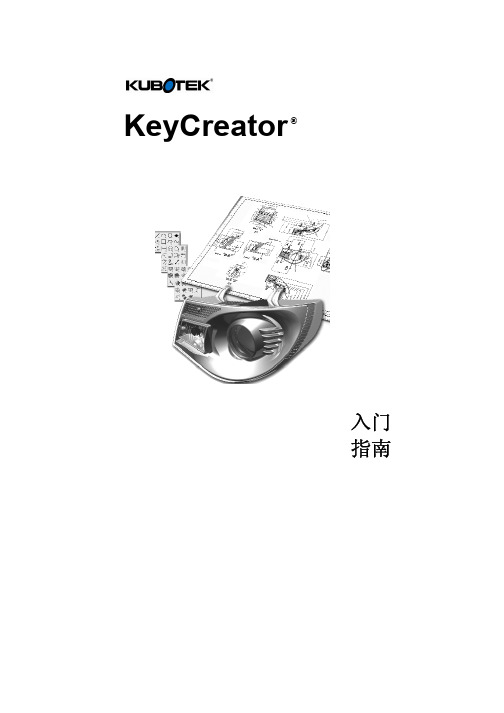
创建连接支架的顶视图 ................................................................................... 33
平移模型 ...........................................................................................................20
放大与缩小 .......................................................................................................20
创建连接支架的右视图 ................................................................................... 47 设置右视图的工作平面以及显示视图........................................................ 47 创建右视图的所有垂直线............................................................................ 48 创建右视图的所有水平线和斜线................................................................ 50 创建右视图的圆弧、圆和切线.................................................................... 52 修剪右视图的直线并添加最终的圆角........................................................ 55 比较模型与绘制要求图................................................................................ 58
MCreator事件系列教程-第一章 事件的基础知识
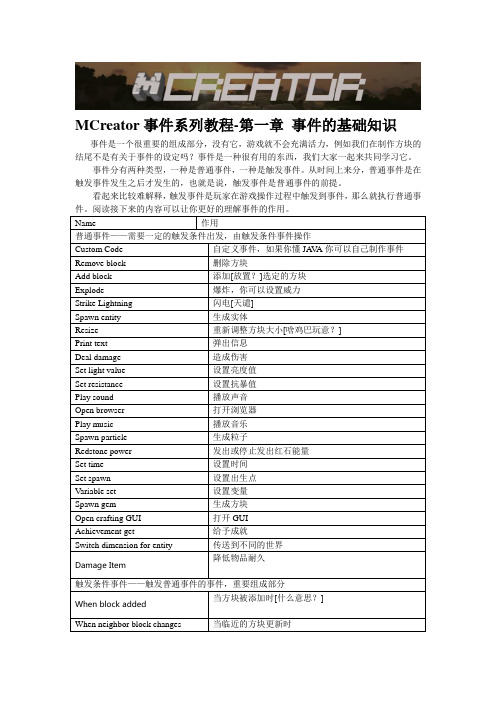
MCreator事件系列教程-第一章事件的基础知识事件是一个很重要的组成部分,没有它,游戏就不会充满活力,例如我们在制作方块的结尾不是有关于事件的设定吗?事件是一种很有用的东西,我们大家一起来共同学习它。
事件分有两种类型,一种是普通事件,一种是触发事件。
从时间上来分,普通事件是在触发事件发生之后才发生的,也就是说,触发事件是普通事件的前提。
看起来比较难解释,触发事件是玩家在游戏操作过程中触发到事件,那么就执行普通事Name 作用普通事件——需要一定的触发条件出发,由触发条件事件操作Custom Code 自定义事件,如果你懂JA V A你可以自己制作事件Remove block 删除方块Add block 添加[放置?]选定的方块Explode 爆炸,你可以设置威力Strike Lightning 闪电[天谴]Spawn entity 生成实体Resize 重新调整方块大小[啥鸡巴玩意?]Print text 弹出信息Deal damage 造成伤害Set light value 设置亮度值Set resistance 设置抗暴值Play sound 播放声音Open browser 打开浏览器Play music 播放音乐Spawn particle 生成粒子Redstone power 发出或停止发出红石能量Set time 设置时间Set spawn 设置出生点Variable set 设置变量Spawn gem 生成方块Open crafting GUI 打开GUIAchievement get 给予成就Switch dimension for entity 传送到不同的世界降低物品耐久Damage Item触发条件事件——触发普通事件的事件,重要组成部分当方块被添加时[什么意思?]When block addedWhen neighbor block changes 当临近的方块更新时更仔细的内容请看事件(二)(我认为看到这里应该会得差不多了吧)可能没有事件二,请耐心等待。
方块制造世界攻略

方块制造世界攻略介绍方块制造世界(Block Craft World)是一款益智游戏,玩家需要通过放置和拼接方块来构建自己的世界。
本攻略将为玩家提供一些关键的提示和技巧,帮助玩家获得更好的游戏体验。
开始游戏在进入方块制造世界游戏时,玩家将被带入一个空白的世界。
玩家可以通过点击屏幕左下角的方块图标来选择不同种类的方块,并通过点击屏幕来放置方块。
要移动,可以使用屏幕上的虚拟摇杆。
建筑和创意方块制造世界提供了广泛的建筑工具和创造力。
以下是一些建议,帮助您在游戏中建造出令人惊叹的结构:•选择适当的方块:根据您的构建计划选择适合的方块。
可以使用不同颜色和形状的方块来创造出更多样化的结构。
•规划和设计:在开始建造之前,建议先对您想要建造的结构进行规划和设计。
这有助于确保您的构建过程更加顺利和高效。
•尝试不同的风格:方块制造世界提供了多种风格的方块,您可以根据自己的喜好来尝试不同的风格。
从中世纪城堡到现代化建筑,各种风格都能够得到满足。
•细节与装饰:在完成基本结构之后,不要忘记为您的建筑物增添一些细节和装饰。
例如,您可以使用花朵、树木和灯光等元素来增加视觉效果。
•与其他玩家分享:完成您的建筑之后,您可以选择将其保存并与其他玩家分享。
这不仅能够展示您的创造力,还能够获得其他玩家的建议和鼓励。
收集资源在方块制造世界中,资源采集是一个重要的环节。
以下是一些收集资源的关键技巧:•使用工具:方块中有一些可以使用的工具,比如镐子和铲子。
使用这些工具可以更有效地收集资源。
•探索世界:为了获得更多的资源,不要停留在同一个地方。
探索方块制造世界的各个角落,寻找资源丰富的地点。
•建造资源农场:除了探索,您还可以建造资源农场。
通过种植和收割植物,您可以获得更多的资源,例如食物和木材。
解锁成就方块制造世界中有许多成就可以解锁。
以下是一些建议,帮助您获得更多的成就:•完成任务:在游戏中,您将获得各种任务。
通过完成这些任务,您可以解锁成就并获得奖励。
GameMaker标准中文教程
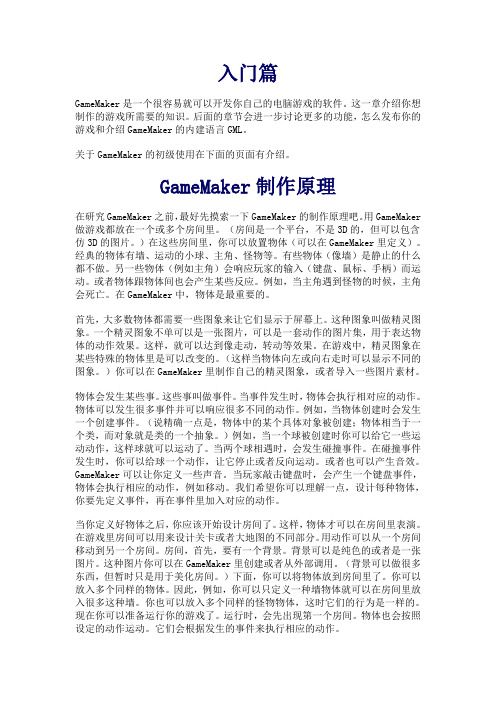
入门篇GameMaker是一个很容易就可以开发你自己的电脑游戏的软件。
这一章介绍你想制作的游戏所需要的知识。
后面的章节会进一步讨论更多的功能,怎么发布你的游戏和介绍GameMaker的内建语言GML。
关于GameMaker的初级使用在下面的页面有介绍。
GameMaker制作原理在研究GameMaker之前,最好先摸索一下GameMaker的制作原理吧。
用GameMaker 做游戏都放在一个或多个房间里。
(房间是一个平台,不是3D的,但可以包含仿3D的图片。
)在这些房间里,你可以放置物体(可以在GameMaker里定义)。
经典的物体有墙、运动的小球、主角、怪物等。
有些物体(像墙)是静止的什么都不做。
另一些物体(例如主角)会响应玩家的输入(键盘、鼠标、手柄)而运动。
或者物体跟物体间也会产生某些反应。
例如,当主角遇到怪物的时候,主角会死亡。
在GameMaker中,物体是最重要的。
首先,大多数物体都需要一些图象来让它们显示于屏幕上。
这种图象叫做精灵图象。
一个精灵图象不单可以是一张图片,可以是一套动作的图片集,用于表达物体的动作效果。
这样,就可以达到像走动,转动等效果。
在游戏中,精灵图象在某些特殊的物体里是可以改变的。
(这样当物体向左或向右走时可以显示不同的图象。
)你可以在GameMaker里制作自己的精灵图象,或者导入一些图片素材。
物体会发生某些事。
这些事叫做事件。
当事件发生时,物体会执行相对应的动作。
物体可以发生很多事件并可以响应很多不同的动作。
例如,当物体创建时会发生一个创建事件。
(说精确一点是,物体中的某个具体对象被创建;物体相当于一个类,而对象就是类的一个抽象。
)例如,当一个球被创建时你可以给它一些运动动作,这样球就可以运动了。
当两个球相遇时,会发生碰撞事件。
在碰撞事件发生时,你可以给球一个动作,让它停止或者反向运动。
或者也可以产生音效。
GameMaker可以让你定义一些声音。
当玩家敲击键盘时,会产生一个键盘事件,物体会执行相应的动作,例如移动。
MCreator系列教程-第四章 第一个方块

oMCreator系列教程——第四章第一个方块在上一章,我们制作了超科学锭,可是如何获取和更好的储存这个锭呢?我们需要一个矿物,本期我们就来制作超科学方块(Super Science block)和超科学矿(Super Science ore)。
首先我们需要导入材质:然后单击New mod,选择Block[方块],然后输入名称Super Science block注意:这个名称不能有空格,需要把名称的空格删掉单击OK开始制作我们看到有6个框,从红框的左边到右边分别是:左,前,右,后。
上面是上,下面是下。
自行发挥想象力吧。
上左前右后下Name 名称作用/功能Reader type 渲染类型不明觉厉Don’t render as normal block 不渲染为正常块不明觉厉Has alpha?不明不明觉厉mX(mix X)最小X坐标调整方块的大小mY(mix Y)最小Y坐标mZ(mix Z)最小Z坐标MX(max X)最大X坐标MY(max Y)最大Y坐标MZ(max Z)最大Z坐标然后将材质添加进去,其他的不要动就好了,进入下一步现在我们看到,界面被分为了4个区域。
Name 名称作用/功能Basic properties 基本设置Name in GUI 在GUI上显示的名称在GUI上显示的名称Hardness 硬度硬度是关于玩家挖掘速度的重要系数[Wiki上有,泥土=0.75,粘土块=0.9,石头=2.25,黑曜石=50]Resistance 抗暴度抗暴度是关于爆炸对方块影响的重要系数[Wiki上有,] Has gravity?是否受物理效果受物理效果,沙子掉落等Creative inventory tab 创造标签创造打开背包时的分类标签Advanced properties 高级设置Isn’t collidable?是否可以穿过?玩家可以穿过这一方块并且可以挖掘,例如藤蔓。
Can provide power? 是否发出红石信号?发出红石信号Light opacity 透光度透光度Material 材质打破时发出的声音[不对题吧]Droping properties 掉落设置Tool able to destory it 采集需要的工具采集需要的工具Doesn’t drop itself?不掉落它自己?让采集这个方块时掉落其他物品或方块Block that drops 方块掉落的东西需要其上功能开启时才能设置方块掉落的东西[而不是它自己]Drop amount 掉落的数量掉落的数量Light,sound and hardness 亮度,声音和硬度Sound on step 踩在上面发出的声音踩在上面发出的声音[可自定义]Luminance 亮度方块发出的光[火把为15,红石火把为7]Is unbreakable?牢不可破?让方块像基岩那样硬!Harvest level to break 打破方块的工具等级设置方块需要那个等级的工具打破,0=手/木,1=石/金,2=铁,3=钻石。
firewoks 第四章课件
1.制作相框 1.制作相框 步骤:1.绘制一个矩形框。 步骤:1.绘制一个矩形框。 2.给矩形填充颜色。 2.给矩形填充颜色。 3.选择纹理。 3.选择纹理。 4.添加效果:内斜角。 4.添加效果:内斜角效果。 6.调节宽度。 6.调节宽度。 7.绘制一个矩形,填充颜色为白色。 7.绘制一个矩形,填充颜色为白色。 8.导入一幅图象。 8.导入一幅图象。 9.新建一个蒙板,选中矩形单击编辑剪切, 9.新建一个蒙板,选中矩形单击编辑剪切, 选中蒙板粘贴。 10.选中图片添加内侧发光效果即可。 10.选中图片添加内侧发光效果即可。
• 3. 最后新建一个层,放标题和签名,将该 层置于顶部,钩选“共享交叠帧”。 • 一个仿3D动画的gif就3步被K.O.了。
Fireworks制作经典的扫光字 Fireworks制作经典的扫光字GIF动画 制作经典的扫光字GIF动画
• 1、首先我们把背景选为黑色。再输入文字 用白色填充,注意调整文字之间的间隔。 • 2、选中字体,对其进行转换为路径文件。 • 3、对间隔再做少许调整。 • 4、复制文字改为黑色,做平移,出现立体 效果。
• 选择所有的矩形进行克隆,将克隆的矩形顺 时针转90度. • 去掉显示网格,全选所有的矩形,在修改中选 择组合路径→接合.这时将内部填充色变为 黑色. • 效果如图:
相片的撕例效果
Fireworks制作中国联通标志 Fireworks制作中国联通标志
• 1、新建300*300,背景为白色。 • 2、使用矩形工具绘制一个100*100的正方 形,同样的方法绘制一个60*60正方形,全选 两个正方形,修改_对齐_垂直居中和水平居 中。 • 3、修改_组合路径_打孔,得到一个方框组 合路径,按chrl+shift+t打开数值对话框,旋转, 角度为45度. • 4、使用椭圆形工具,按chr绘制一个 60*60的圆形,克隆一个圆形,打开数值变 形对话框,调整大小:20*20
MCreator系列教程-第五章 合成与冶炼
MCreator系列教程——第五章合成与冶炼
在上一章中,我们制作了超科学块和超科学矿,今天呢,我们来制作合成超科学块以及冶炼超科学锭的配方[公式]。
我在这里重新添加了一个叫做超科学能量球(Super Science ball)
添加物品的方法你们也在第三章学过了,然后打开My Workspace,选择超科学矿(Super Science ore),然后点击edit mod编辑超科学矿。
将他的掉落设定改为超科学能量球。
接下来我们就开工制作合成超科学块和冶炼超科学锭的方法。
点击New mod,选择Recipe,名字输入Super Science block Recipe
点击OK进入下一步
我们看到有合成和熔炼两个区域,但是我们只能用一个。
上面的Is recipe shapeless意思是是否允许玩家无序合成[类似于书,只要放置足够的材料即可合成,不需要按规定摆放],输出区下面的数字代表数量,九个红叉代表删除九个格子的区域,然后我们设置好超科学块的
合成
左边是9个超科学锭,右边是一个超科学块,但是材质没有显示出来,所以只能看名字了。
然后就完成了。
接下来我们再制作用超科学块还原成超科学锭的公式,同理。
然后制作用超科学球熔炼成超科学锭的公式(Super Science ingot Smelt)
然后设置好,就完成了。
本期教程到这里就结束了,感谢大家的支持,我们下期再见。
cocos creator 方块滑动方法 -回复
cocos creator 方块滑动方法-回复Cocos Creator 是一个基于Javascript的游戏开发引擎,它提供了丰富的功能和工具,帮助开发者快速构建游戏和应用程序。
在这篇文章中,我们将介绍如何使用Cocos Creator创建一个方块滑动的游戏。
步骤一:安装和配置Cocos Creator首先,我们需要下载和安装Cocos Creator。
您可以从官方网站(一旦安装完成,打开Cocos Creator并创建一个新的项目。
选择一个适合您的项目名字和位置,并确保选择正确的目标平台。
步骤二:创建游戏场景在Cocos Creator中,场景是游戏的基本单元。
我们首先创建一个新的场景来容纳我们的方块滑动游戏。
在Cocos Creator的编辑器中,单击「场景」选项卡,然后单击「新场景」按钮创建一个新场景。
您可以随意命名场景,并选择一个合适的大小。
步骤三:添加方块和滑动功能现在,我们将在场景中添加一个方块,并添加滑动的功能。
在Cocos Creator编辑器的资源管理器窗口中,右键单击「Canvas」(场景根节点),并选择「新节点」。
这将在场景中创建一个新节点。
在属性检查器窗口中,为新节点命名为「方块」。
您还可以设置节点的大小、位置和其他属性。
确保为节点添加碰撞器组件,以便我们可以检测到滑动事件。
接下来,我们将为方块节点添加滑动的功能。
在属性检查器窗口中,单击「添加组件」按钮,并搜索并添加「Swipe」组件。
这将为方块节点添加一个滑动组件,使我们能够检测到方块的滑动事件。
步骤四:编写脚本现在,我们需要编写一些脚本代码来处理方块滑动的逻辑。
右键单击方块节点,在弹出菜单中选择「添加组件」>「脚本」。
这将在场景资源管理器中创建一个新的脚本文件,并在属性检查器中为方块节点添加该脚本组件。
打开刚刚创建的脚本文件,并将其命名为「Block」。
然后,使用以下代码替换脚本文件的内容:cc.Class({extends: ponent,properties: {方块移动速度speed: 200,},onLoad () {cc.systemEvent.on(cc.SystemEvent.EventType.TOUCH_MOVE, this.onTouchMove, this);},onTouchMove (event) {获取触摸点的位置let touchPos = event.getDelta();计算方块的目标位置let targetPos =this.node.position.add(touchPos.mul(this.speed));更新方块的位置this.node.setPosition(targetPos);},});这段代码定义了一个名为「Block」的组件,并在「onLoad」函数中注册了一个「TOUCH_MOVE」事件的监听器。
cubeescape第四章2攻略
cubeescape第四章2攻略
(原创版)
目录
1.cubeescape 第四章 2 攻略概述
2.关卡一:解决方法
3.关卡二:解决方法
4.关卡三:解决方法
5.关卡四:解决方法
6.关卡五:解决方法
正文
cubeescape 第四章 2 攻略如下:
1.关卡一:首先,你需要仔细观察这个房间,发现一个可以移动的方块。
将方块移动到正确的位置,以揭示隐藏的门。
然后,打开门并进入下一个房间。
2.关卡二:在这个房间里,你会发现一个复杂的密码锁。
通过仔细查看周围的线索,找到正确的密码并打开锁。
这将打开一扇通往下一个房间的门。
3.关卡三:这个房间有一个有趣的难题。
你需要找到一种方法,使得两个重量不同的物体平衡在秤上。
通过试验和错误,你会发现解决此难题的方法,并进入下一个房间。
4.关卡四:这个房间有一个旋转的激光束。
你需要找到一种方法,使激光束照射到正确的位置,以打开通往下一个房间的门。
仔细观察房间,找到解决此难题的线索。
5.关卡五:这是本章的最后一个房间。
在这个房间里,你会发现一个
复杂的拼图。
通过找到并正确放置所有拼图碎片,你将解决这个难题,并成功完成 cubeescape 第四章 2 的攻略。
希望这些攻略能帮助你顺利通过 cubeescape 第四章 2。
- 1、下载文档前请自行甄别文档内容的完整性,平台不提供额外的编辑、内容补充、找答案等附加服务。
- 2、"仅部分预览"的文档,不可在线预览部分如存在完整性等问题,可反馈申请退款(可完整预览的文档不适用该条件!)。
- 3、如文档侵犯您的权益,请联系客服反馈,我们会尽快为您处理(人工客服工作时间:9:00-18:30)。
o
MCreator系列教程——第四章第一个方块
在上一章,我们制作了超科学锭,可是如何获取和更好的储存这个锭呢?我们需要一个矿物,本期我们就来制作超科学方块(Super Science block)和超科学矿(Super Science ore)。
首先我们需要导入材质:
然后单击New mod,选择Block[方块],然后输入名称Super Science block
注意:这个名称不能有空格,需要把名称的空格删掉
单击OK开始制作
我们看到有6个框,从红框的左边到右边分别是:左,前,右,后。
上面是上,下面是下。
自行发挥想象力吧。
上
左前右后
下
Name 名称作用/功能
Reader type 渲染类型不明觉厉
Don’t render as normal block 不渲染为正常块不明觉厉
Has alpha?不明不明觉厉
mX(mix X)最小X坐标调整方块的大小
mY(mix Y)最小Y坐标
mZ(mix Z)最小Z坐标
MX(max X)最大X坐标
MY(max Y)最大Y坐标
MZ(max Z)最大Z坐标
然后将材质添加进去,其他的不要动就好了,进入下一步
现在我们看到,界面被分为了4个区域。
Name 名称作用/功能
Basic properties 基本设置
Name in GUI 在GUI上显示的名称在GUI上显示的名称Hardness 硬度硬度是关于玩家挖掘速度的
重要系数[Wiki上有,泥土
=0.75,粘土块=0.9,石头
=2.25,黑曜石=50]
Resistance 抗暴度抗暴度是关于爆炸对方块影
响的重要系数[Wiki上有,] Has gravity?是否受物理效果受物理效果,沙子掉落等Creative inventory tab 创造标签创造打开背包时的分类标签Advanced properties 高级设置
Isn’t collidable?是否可以穿过?玩家可以穿过这一方块并且
可以挖掘,例如藤蔓。
Can provide power? 是否发出红石信号?发出红石信号
Light opacity 透光度透光度
Material 材质打破时发出的声音[不对题
吧]
Droping properties 掉落设置
Tool able to destory it 采集需要的工具采集需要的工具
Doesn’t drop itself?不掉落它自己?让采集这个方块时掉落其他
物品或方块
Block that drops 方块掉落的东西需要其上功能开启时才能设
置方块掉落的东西[而不是它
自己]
Drop amount 掉落的数量掉落的数量
Light,sound and hardness 亮度,声音和硬度
Sound on step 踩在上面发出的声音踩在上面发出的声音[可自定
义]
Luminance 亮度方块发出的光[火把为15,红
石火把为7]
Is unbreakable?牢不可破?让方块像基岩那样硬!Harvest level to break 打破方块的工具等级设置方块需要那个等级的工
具打破,0=手/木,1=石/金,
2=铁,3=钻石。
第一个框是
最小级别,第二个框是最大级
别。
然后我们就设置好,下一步
这一步主要设置方块周围的粒子[这功能好鸡肋]
Name 名称作用/功能
Spawn particles around block 生成方块粒子开启生成方块粒子功能Particle type 粒子的类型粒子的类型
Particle spawning shape 粒子生成的形状粒子生成的形状Particle spawning radious 粒子生成的半径粒子生成的半径
Particle amount 粒子生成的数量粒子生成的数量
最后是合成与世界生成
矿物的必备。
左边的一个区块似的东西,旁边有着红蓝两点,表示红蓝两点之间是矿物生成的地方。
Name 名称作用/功能
Generate in world 矿物在世界生成矿物在世界生成
Generate in nether 矿物在下界生成矿物在下界生成
Frequency on chunks 矿物生成的次数[稀有度] 矿物在单个区块生成的次数
[稀有度]
Frequency on specific chunk 单个矿脉生成的矿物单个矿脉生成的矿物然后点击Next下一步,然后点击Finish完成本方块的制作。
按照上述方法制作超科学矿就OK啦。
本期教程到这里就结束了,感谢大家的支持,我们下期再见。
